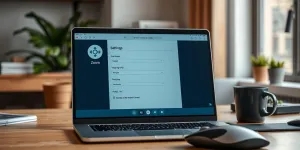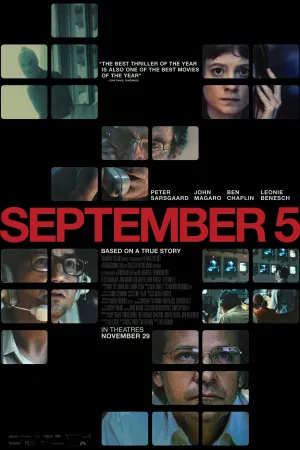7 Cara Menggabungkan File PDF di Laptop Mudah dan Cepat, Praktis Lewat Online Ataupun Offline

Ilustrasi (credit: unsplash.com)
Kapanlagi.com - Portable Document Format (PDF) memiliki beragam keunggulan dan fungsi. Salah satunya membuat dokumen tidak bisa diedit lagi oleh orang lain. Sementara itu, ada juga cara menggabungkan file PDF di laptop dengan mudah.
Cara menggabungkan file PDF banyak dicari pengguna untuk tahu langkah tepat menyatukan beberapa file terpisah dalam satu dokumen saja. Misalnya kalian memiliki beberapa file PDF maka dapat digabungkan menjadi satu.
Apalagi cara menggabungkan file PDF bisa dilakukan menggunakan berbagai perangkat seperti laptop. Cara menggabungkan file PDF di laptop terbilang cepat dan praktis. Kalian dapat menentukan metode cara menggabungkan file PDF secara online atau offline.
Advertisement
Nah berikut ini panduan cara menggabungkan file PDF yang perlu diketahui. Adapun referensi cara menggabungkan file PDF di laptop dapat kalian simak sebagai berikut yang telah dirangkum kapanlagi.com dari berbagai sumber.
1. Cara Menggabungkan File PDF di Laptop Secara Online

Cara menggabungkan file PDF di laptop ternyata sangatlah mudah dan cepat. Arti menggabungkan file PDF di laptop berarti menjadikan beberapa dokumen file PDF jadi satu dokumen saja. Sehingga lebih praktis digunakan baik untuk keperluan karir, pendidikan, ataupun bisnis. Nah, beragam cara menggabungkan file PDF di laptop bisa dilakukan secara online dan offline.
Beberapa situs bahkan menyediakan fitur untuk cara menggabungkan file PDF di laptop secara online. Cara menggabungkan file PDF di laptop secara online hanya perlu menyambungkan laptop kalian dengan jaringan internet baik menggunakan HP ataupun laptop. Nah, berikut ini ulasan mengenai cara menggabungkan file PDF di laptop secara online.
1. Cara Menggabungkan File PDF di Laptop Pakai Small PDF
- Pertama kunjungi situs smallpdf.com di browser laptop kalian.
- Selanjutnya klik Lihat Semua Alat PDF.
- Lalu akan muncul beberapa opsi untuk menggabungkan file PDF.
- Pilih opsi Menggabungkan PDF.
- Unggah file yang akan kalian gabungkan menjadi satu file saja.
- Ikuti petunjuk yang muncul di layar hingga proses penggabungan file PDF berjalan.
- Jika sudah selesai, kalian dapat mendownload file PDF yang sudah digabungkan.
- Selesai.
2. Cara Menggabungkan File PDF di Laptop Pakai Combine PDF
- Pertama kunjungi situs combinepdf.com di browser laptop kalian.
- Lalu upload file yang akan digabungkan dengan maksimal 20 file PDF untuk digabungkan.
- Setelah itu klik Gabungkan.
- Jika berhasil maka kalian dapat mengunduh file yang sudah digabungkan melalui situs combinepdf.com.
3. Cara Menggabungkan File PDF di Laptop Pakai Situs PDF Merge
- Pertama kunjungi situs pdfmerge.com di browser laptop kalian.
- Lalu unggah file PDF yang akan digabungkan.
- Untuk menambahkan file dan menggabungkan lebih dari satu klik More Files.
- Pilih file yang akan digabungkan.
- Klik Merge Files.
- Tunggu hingga selesai, maka akan muncul ikon Download.
- Selesai.
4. Cara Menggabungkan File PDF di Laptop Via Situs I Love PDF
- Pertama kunjungi situs https://ilovepdf.com/ di browser laptop kalian.
- Lalu klik Merge PDF.
- Setelah itu klik Select PDF Files.
- Unggah file PDF yang akan digabungkan.
- Lalu klik Merge PDF.
- Tunggu hingga prosesnya selesai.
- Jika berhasil maka kalian dapat mengunduhnya secara mudah.
- Selesai.
(Setelah 8 tahun menikah, Raisa dan Hamish Daud resmi cerai.)
2. Cara Menggabungkan File PDF di Laptop Secara Offline
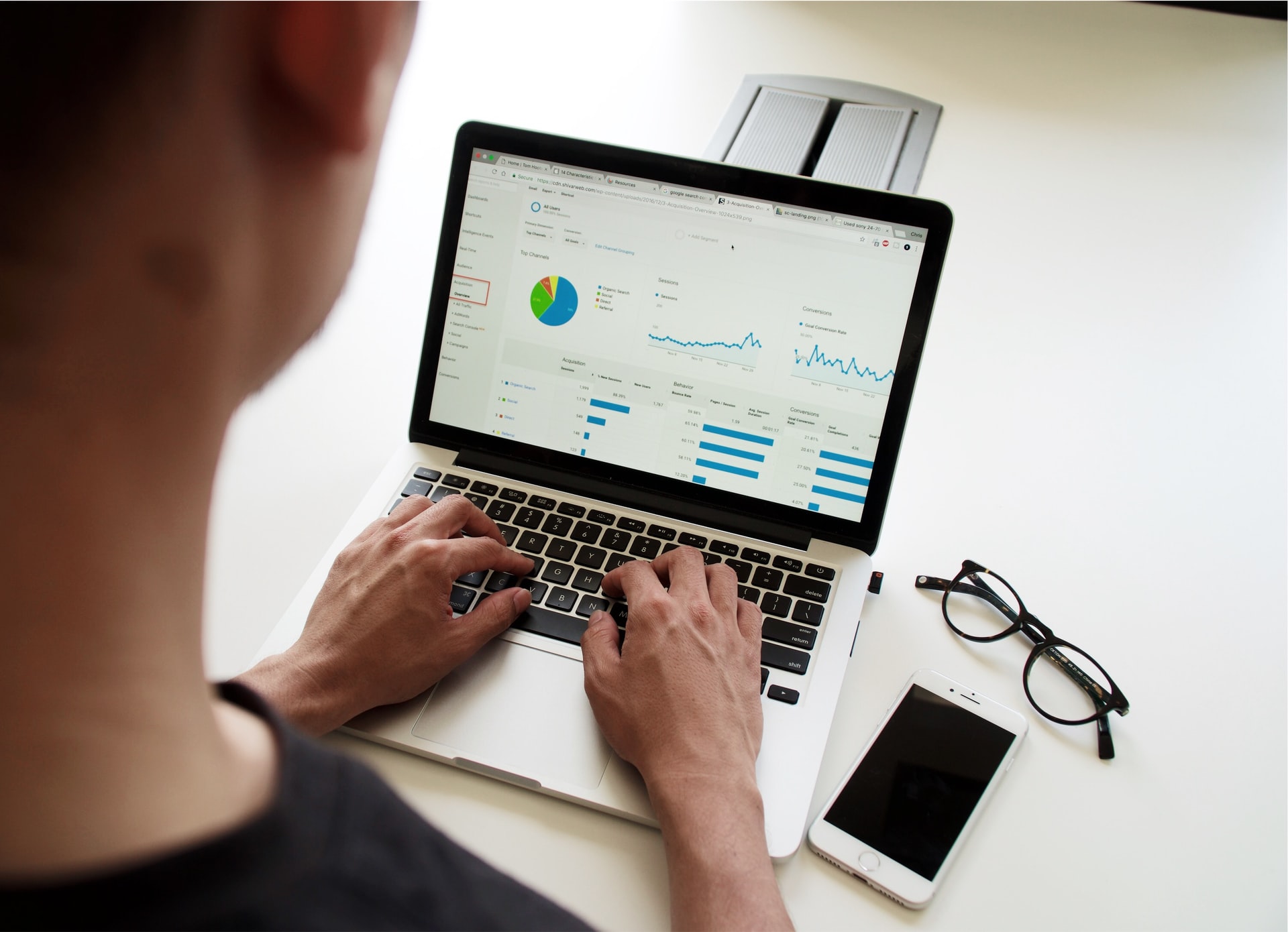
Tidak hanya online, cara menggabungkan file PDF di laptop secara offline. Cara menggabungkan file PDF di laptop secara offline berarti kalian dapat menggabungkan beberapa file PDF tanpa perlu terhubung ke internet. Artinya cara menggabungkan file PDF di laptop offline dapat dilakukan dengan menggunakan aplikasi yang sudah terpasang di laptop. Nah, berikut cara menggabungkan file PDF di laptop secara offline yang perlu kalian ketahui.
5. Cara Menggabungkan File PDF di Laptop Pakai Aplikasi Adobe Reader
- Pastikan laptop kalian memiliki aplikasi Adobe Reader untuk dapat digunakan sebagai cara menggabungkan file PDF di laptop.
- Buka aplikasi Adobe Reader di laptop.
- Klik Add Files.
- Kemudian pilih file yang akan digabungkan.
- Klik Combine.
- Setelah itu, kalian dapat menyimpan file tersebut dengan klik Save As.
- Selesai.
6. Cara Menggabungkan File PDF di Laptop Pakai Aplikasi Foxit Reader
- Pastikan laptop kalian memiliki aplikasi Foxit Reader untuk dapat digunakan sebagai cara menggabungkan file PDF di laptop.
- Buka aplikasi Foxit Reader di laptop.
- Klik File.
- Klik Create.
- Pilih opsi From Mutliple Files.
- Lalu beri tanda centang Merger Multiple Files Into a Single PDF File.
- Setelah itu kalian dapat menyimpan file dengan klik Convert.
- Selesai.
3. Cara Menggabungkan File PDF di Laptop Lebih Mudah Lainnya

Tidak hanya bisa menggunakan laptop, perangkat seperti smartphone juga dapat kalian pilih untuk cara menggabungkan file PDF. Namun, kalian perlu tahu apa saja aplikasi yang dipakai untuk cara menggabungkan file PDF menggunakan HP. Nah, berikut ini panduan singkat cara menggabungkan file PDF pakai HP.
7. Cara Menggabungkan File PDF Via Aplikasi PDF Element
- Pasang aplikasi PDF Element di HP kalian.
- Selanjutnya buka aplikasinya dan upload file PDF yang ingin kalian jadikan satu.
- Kemudian klik Edit Mode.
- Masukkan lagi file PDF yang akan digabungkan dapat lebih dari dua file.
- Lalu klik Combine.
- Setelah itu tunggu hingga proses penggabungannya selesai.
- Jika sudah selesai, maka kalian dapat menyimpan file PDF yang sudah digabungkan di HP.
4. Kelebihan File PDF

Setelah tahu beberapa panduan cara menggabungkan file PDF, kalian mungkin bertanya-tanya apa saja kelebihan file dengan format PDF. Pasalnya file format PDF seringkali jadi standar untuk pengiriman dokumen resmi dalam berbagai sektor. Namun apa saja kelebihan file PDF? Untuk tahu selengkapnya berikut ini ulasan tentang kelebihan file PDF.
- File PDF dapat menggunakan fitur lock agar lebih aman dari pembajakan atau copy paste.
- File PDF dapat diedit dengan mudah dan rapi.
- Mudah diakses di berbagai PC ataupun laptop.
- Menyimpan gambar, grafik, secara mudah.
Itulah penjelasan mengenai panduan cara menggabungkan file PDF dengan mudah dan praktis. Sehingga dapat membantu kalian menggabungkan beberapa file PDF menjadi satu dokumen saja.
Yuk Baca Artikel Lainnya
7 Cara Mengisi Pulsa HP dan Listrik dari HP Sendiri dengan Mudah
Arti Hibernasi, Manfaat Beserta Prosesnya Ketahui Juga Perbedaan dengan Tidur
8 Series dan Film Netflix Rekomendasi Terbaru, Sayang untuk Dilewatkan!
11 Film Indonesia Rekomendasi untuk Action Populer dan Seru, Penuh Adegan Fighting Terbaik
Arti Nama Arshaka dan Inspirasi Lainnya dalam Bahasa Arab, Pahami Maknanya
(Di usia pernikahan 29 tahun, Atalia Praratya gugat cerai Ridwan Kamil.)
(kpl/gen/nlw)
Advertisement